发布日期:2019-06-01 作者:老毛桃一键重装系统 来源:laomaotaoxitong.com
老毛桃w7家庭普通版是初级用户喜爱的老毛桃w7系统。统计显示很多用户日常都碰到了老毛桃w7旗舰版sp1 64位系统还原点创建的实操问题。面对老毛桃w7旗舰版sp1 64位系统还原点创建这样的小问题,我们该怎么动手解决呢?不经常使用电脑的朋友对于老毛桃w7旗舰版sp1 64位系统还原点创建的问题可能会无从下手。但对于电脑技术人员来说解决办法就很简单了: 1、右键点击计算机“属性”; 2、点击“属性”里的“系统保护”;。看了以上操作步骤,是不是觉得很简单呢?如果你还有什么不明白的地方,可以继续学习小编下面分享给大家的关于老毛桃w7旗舰版sp1 64位系统还原点创建的问题的具体操作步骤吧。
下面就跟着小编一起来看看老毛桃w7系统还原点创建步骤吧:
1、右键点击计算机“属性”;
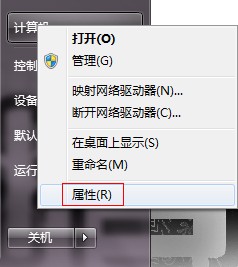
2、点击“属性”里的“系统保护”;
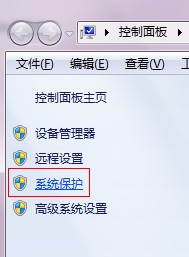
3、选择“C盘”点击“创建”;
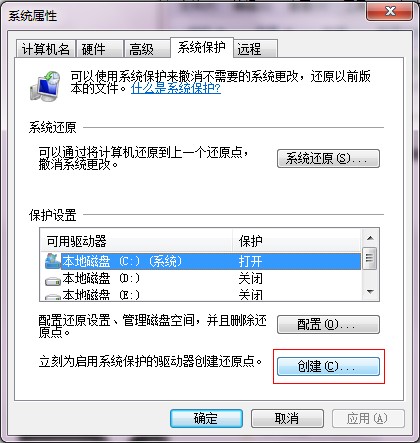
4、为还原点命名,之后点击“创建”;
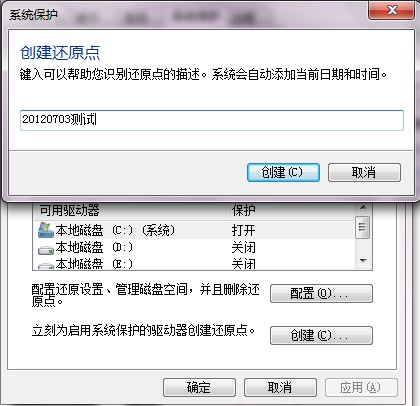
耐心等待,操作完毕后会有提示,这样已经成功的创建了老毛桃w7下的系统还原点。
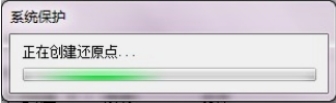
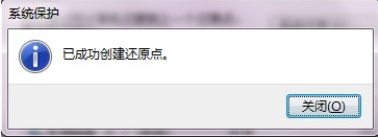
windows 7的系统还原功能会默认选择系统所推荐的还原点,并告诉你该还原点的创建时间、说明等,让你对系统的推荐有所了解。当然,我们也可以“选择另一还原点”,自己来选择需要还原到哪个状态。当我们设置自己选择还原点后,windows 7会将可用的还原点显示在列表中,时间、说明、类型都清清楚楚,而我们先前手动创建的还原点也列于其中。 windows 7的系统还原相较于xp系统中的还有一个很大的改进,就是可以扫描每个还原点的所影响的程序。当我们选中某个还原点后,点击“扫描所影响的程序”按钮, 稍等片刻即可得到详细的报告,其中包含了将删除和将还原的程序和驱动程序等。这个功能有很大的好处,让你对还原点的选择更加明白,特别是有两个时间相近的还原点时,你可以通过这个功能来选择影响面更小的还原点进行还原。
使用教程推荐
本站发布的系统下载与软件仅为个人学习测试使用,不得用于商业用途!如侵犯到您的版权,请及时通知我们!
Copyright ? 2020 All Rights Reserved.老毛桃一键重装系统版权所有!
网站备案号:闽ICP备15018608号-8